WPForms ทดสอบและแนะนำปลั๊กอินเพื่อสร้างแบบฟอร์มบน WordPress
เผยแพร่แล้ว: 2022-06-22“ปลั๊กอินที่เหมาะสมที่สุดสำหรับผู้เริ่มต้นในการสร้างแบบฟอร์ม” “เครื่องมือสร้างฟอร์มแบบลากและวางที่ดีที่สุดในโลก” หรือ “เครื่องมือสร้างแบบฟอร์ม WordPress ที่ทรงพลังและใช้งานง่ายที่สุดในตลาด”
ไม่มีการปฏิเสธ ผู้สร้าง WPForms ไม่ได้พยายามยกย่องข้อดีของปลั๊กอินของตน ท้ายที่สุดก็ยากที่จะตำหนิพวกเขา ลูกของเรามักจะสวยที่สุด แข็งแกร่งที่สุด และฉลาดที่สุด เป็นความจริงที่รู้จักกันดีใช่มั้ย?
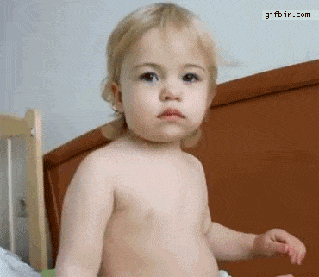
จากนั้นปลั๊กอินนี้มี การติดตั้งที่ใช้งานอยู่มากกว่า 5 ล้าน ครั้ง : ต้องมีคุณสมบัติบางอย่าง พอที่จะทำให้มันโดดเด่นขึ้นมาหน่อยแล้วเงยหัวขึ้น
WPForms คุณแข็งแกร่งที่สุดจริงหรือ? ในตอนท้ายของโพสต์นี้ คุณจะรู้ว่าปลั๊กอินที่ต้องมีนี้มีมูลค่าเท่าใด และจะเพิ่มแบบฟอร์มลงในเว็บไซต์ของคุณได้อย่างไร ด้วยความช่วยเหลือจากบทช่วยสอนทีละขั้นตอนของเรา
บนถนนสำหรับการนำเสนอเต็มรูปแบบ
ภาพรวม
- WPForms คืออะไร?
- คุณสมบัติหลักของ WPForms คืออะไร?
- วิธีตั้งค่า WPForms: สร้างแบบฟอร์มการติดต่อใน 5 ขั้นตอน
- เมนูการตั้งค่าที่ WPForms เสนอคืออะไร
- ส่วนเสริมที่เสนอโดย WPForms คืออะไร
- WPForms ราคาเท่าไหร่?
- ความคิดเห็นสุดท้ายของเราเกี่ยวกับ WPForms
WPForms คืออะไร?
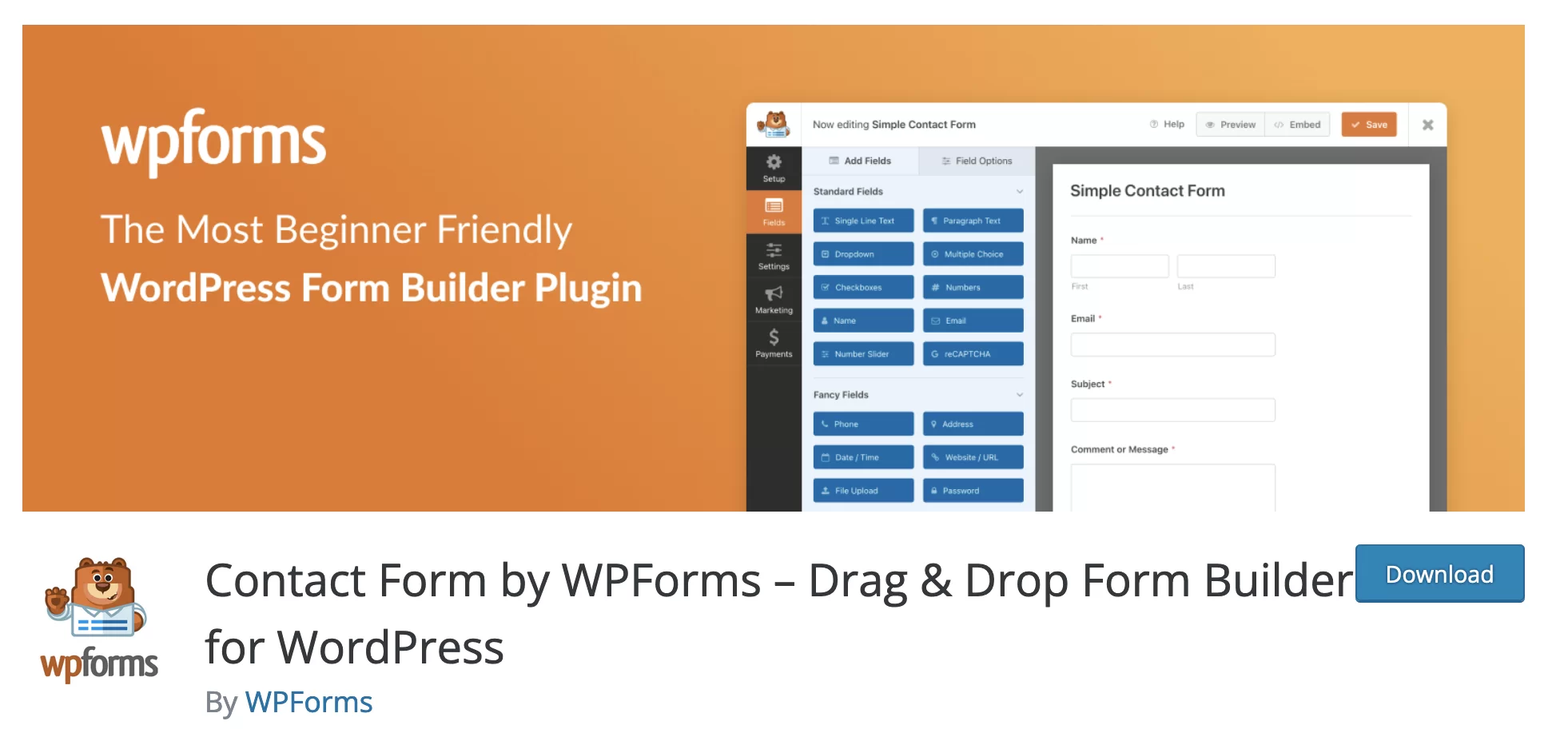
WPForms เป็นปลั๊กอิน WordPress ฟรีเพื่อสร้างแบบฟอร์มประเภทต่างๆ (ผู้ติดต่อ การชำระเงิน การสมัครสมาชิก การสำรวจ ฯลฯ) โดยไม่ต้องเขียนโค้ด ต้องขอบคุณเทมเพลตที่พร้อมใช้งานและอินเทอร์เฟซแบบลากแล้ววาง โดดเด่นด้วยความสะดวกในการใช้งานและความยืดหยุ่น
WPForms มีให้เลือกสองเวอร์ชัน:
- เวอร์ชันฟรี (WPForms lite) ที่คุณสามารถติดตั้งและเปิดใช้งานได้จากแดชบอร์ด WordPress ของคุณ
- รุ่นพรีเมี่ยม (WPForms Pro) มีราคาเริ่มต้นที่ 39.50 ดอลลาร์/ปี
ด้วยการติดตั้งที่ใช้งานมากกว่า 5 ล้าน ครั้ง WPForms เป็นปลั๊กอินแบบฟอร์มการติดต่อที่ได้รับความนิยมมากที่สุดในไดเร็กทอรีอย่างเป็นทางการ ซึ่งเชื่อมโยงกับ Contact Form 7
นอกจากนี้ยังเป็นหนึ่งใน 10 ปลั๊กอินที่มีการติดตั้งมากกว่า 5 ล้าน ครั้ง (ใน 59,412 ของไดเรกทอรีอย่างเป็นทางการ) โดยมีพฤติกรรมเช่น Yoast SEO หรือ Elementor
หนึ่งในปลั๊กอินมากมายใน Awesome Motive galaxy
ตอนนี้คุณรู้แล้วว่าปลั๊กอินมาจากไหน ต้องบอกว่า ยักษ์ตัวนี้เคยอยู่ร่วมกับปลั๊กอินที่ประสบความสำเร็จอื่น ๆ ภายในครอบครัวของตัวเอง
แบบฟอร์มการติดต่อโดย WPForms – ชื่อที่แน่นอนจะถูกย่อให้เหลือ WPForms ในบทความนี้ – เป็นส่วนหนึ่งของ Awesome Motive galaxy ซึ่งเป็นบริษัทที่สร้างและจัดการโดย Syed Balkhi
Awesome Motive มีเครื่องมือ/ปลั๊กอินหลายอย่างที่สร้างขึ้นอย่างดีในระบบนิเวศของ WordPress:
- Monster Insights ซึ่งช่วยให้คุณสามารถผสานรวม Google Analytics กับ WordPress
- Optin Monster สำหรับการออกแบบแบบฟอร์มการเลือกใช้
- SeedProd ปลั๊กอินที่มีประโยชน์ในการออกแบบหน้าการบำรุงรักษาหรือเร็วๆ นี้ แต่ยังรวมถึงหน้า Landing Page ด้วย
- All in One SEO ปลั๊กอินเพื่อเพิ่มประสิทธิภาพ SEO ของคุณ
- Smash Balloon เพื่อรวมฟีดข่าวจากเครือข่ายโซเชียลต่างๆ (Facebook, Instagram ฯลฯ ) บน WordPress
- เว็บไซต์เฉพาะ WPBeginner
WPForms ได้รับความนิยมอย่างมากและชนะใจผู้ใช้ด้วยเหตุผลหลายประการ ซึ่งเราจะอธิบายในส่วนต่อไปนี้
คุณสมบัติหลักของ WPForms คืออะไร?
สะดวกในการใช้
นี่เป็นหนึ่งในจุดขายหลักที่ทีม WPForms นำเสนอ: ปลั๊กอินนี้ใช้งานง่ายเป็นอย่างแรก
คำอธิบายในไดเร็กทอรีอย่างเป็นทางการคือ "เราเชื่อว่าคุณไม่จำเป็นต้องจ้างนักพัฒนาเพื่อสร้างแบบฟอร์มการติดต่อ WordPress"
อันที่จริง เราขอยืนยัน: ปลั๊กอินนี้จัดการได้ง่ายมาก ซึ่งทำให้เป็นเครื่องมือที่ยอดเยี่ยมสำหรับผู้ชมมือใหม่ ไม่จำเป็นต้องลงมือเขียนโค้ดเพื่อสร้างแบบฟอร์มขั้นสูง
สัญญาของ WPForms? เพื่อช่วยคุณออกแบบแบบฟอร์มใน 5 นาที
ในการดำเนินการนี้ ปลั๊กอินจะช่วยเหลือคุณด้วย:
- เทมเพลตฟอร์มพร้อมใช้มากกว่า 300 รายการ (เทมเพลต WPForms) ดังนั้นคุณจึงไม่ต้องเริ่มต้นใหม่ทั้งหมด
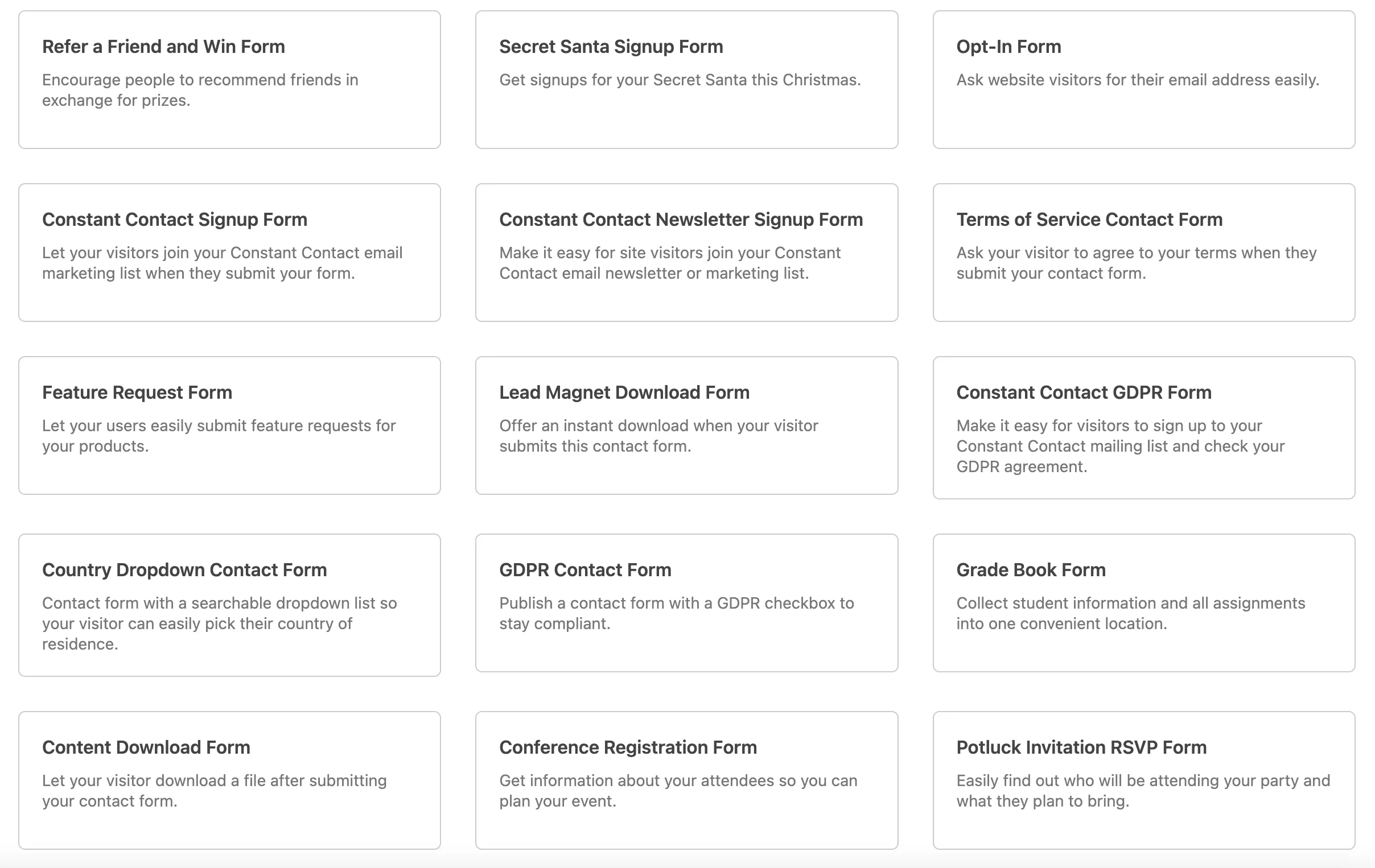
- อินเทอร์เฟซแบบลากและวางที่โต้ตอบ ได้ง่ายและตอบสนอง
- การแสดงผลที่เหมาะสมที่สุดบนอุปกรณ์ทุกประเภท (คอมพิวเตอร์ สมาร์ทโฟน แท็บเล็ต): แบบฟอร์มจะตอบสนองตามค่าเริ่มต้น ยกเว้นรายละเอียดบางอย่างที่เกี่ยวข้องกับการออกแบบของแต่ละไซต์ คุณจะไม่ต้องกังวลเกี่ยวกับการตอบสนอง
ความยืดหยุ่นและพลังงานบนเมนูของ WPForms
หากมีการนำเสนอครั้งแรกเป็นปลั๊กอินที่สามารถช่วยคุณสร้างแบบฟอร์มการติดต่อ WPForms ก็เป็นมากกว่านั้น คุณสามารถใช้เพื่อตั้งค่า (เกือบ) แบบฟอร์มใดก็ได้:
- แบบฟอร์มการชำระเงิน หากคุณต้องการขายสินค้าหรือบริการบนไซต์ WordPress ของคุณ WPForms ผสานรวมกับเกตเวย์การชำระเงิน Stripe และ PayPal
- แบบฟอร์มเข้าสู่ระบบ เพื่อเข้าถึงพื้นที่สมาชิกเช่น
- แบบสำรวจและแบบสำรวจ
- แบบฟอร์มการจอง โรงแรมหรือร้านอาหาร เป็นต้น
- แบบฟอร์มการตั้งรับบริจาค
- แบบฟอร์มสมัครรับจดหมายข่าวของคุณ
- แบบฟอร์มขอใบเสนอราคา ฯลฯ
อันที่จริง ความเป็นไปได้แทบจะไม่มีที่สิ้นสุด คุณสามารถปรับแต่ง WPForms ให้ตรงกับความต้องการของคุณและของกลุ่มเป้าหมายได้
เช่นเดียวกับปลั๊กอินรูปแบบอื่นๆ คุณยังสามารถตั้งค่า ตรรกะตามเงื่อนไขในแบบฟอร์มของคุณ ได้ ระบบนี้อนุญาตให้คุณแสดงฟิลด์บางฟิลด์ก็ต่อเมื่อตรงตามเงื่อนไขบางอย่างเท่านั้น (เช่น การกรอกฟิลด์ใดฟิลด์หนึ่ง)
นอกจากนี้ WPForms รุ่น Pro ยังให้คุณตั้งค่าลายเซ็นอิเล็กทรอนิกส์ได้ (มีประโยชน์ในการลงนามในใบเสนอราคาหรือแบบฟอร์มคำสั่งซื้อ เป็นต้น)
คุณยังสามารถจำกัดการแสดงแบบฟอร์มบางส่วนของคุณได้โดยใช้ส่วนเสริม "Form Locker" ตัวอย่างเช่น คุณสามารถระบุได้ว่ารูปแบบใดจะแสดงเฉพาะในบางวันหรือบางเวลาเท่านั้น
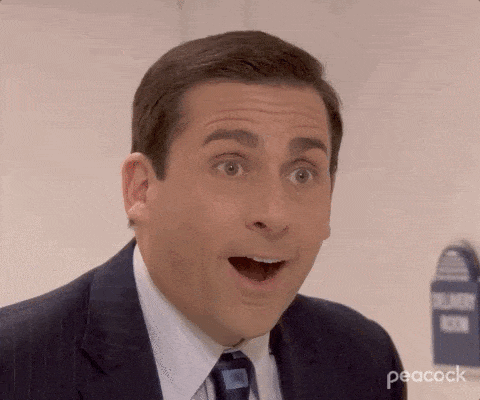
การป้องกันสแปม
WPForms มีคุณลักษณะป้องกันสแปมที่เปิดใช้งานโดยอัตโนมัติเมื่อคุณสร้างแบบฟอร์ม จำเป็นอย่างยิ่งที่จะต้องหลีกเลี่ยงการปนเปื้อนอีเมลและข้อความที่ไม่ต้องการ ซึ่งอาจทำให้ความปลอดภัยของเว็บไซต์ของคุณลดลง
ยิ่งไปกว่านั้น WPForms ให้คุณเพิ่ม CAPTCHA ลงในแบบฟอร์มของคุณได้ 3 วิธีดังนี้:
- ส่วนเสริมภายใน (“WPForms Custom Captcha”)
- ระบบ Google reCAPTCHA
- เครื่องมือ hCaptcha
บูรณาการกับระบบนิเวศของเครื่องมือขนาดใหญ่
สุดท้าย หนึ่งในข้อดีที่สำคัญของ WPForms คือการผสานรวมกับเครื่องมือต่างๆ ในแง่ของระบบนิเวศของ WordPress แล้ว ปลั๊กอินของแบบฟอร์มมีการผสานรวมกับเครื่องมือสร้างเพจบางตัว เช่น Elementor และ Divi Builder
ด้วยเหตุนี้ คุณจะสามารถปรับแต่งรูปลักษณ์ของแบบฟอร์มของคุณได้โดยตรงจากอินเทอร์เฟซของเครื่องมือสร้างเพจที่คุณชื่นชอบ
ในวงกว้างมากขึ้น WPForms ทำงานร่วมกับแพลตฟอร์มการตลาดผ่านอีเมลต่างๆ จากข้อเสนอระดับพรีเมียมรุ่น "พลัส" ตัวอย่างเช่น คุณสามารถเชื่อมต่อปลั๊กอินกับ Mailchimp เพื่อ "ส่ง" ผู้ติดต่อที่กรอกแบบฟอร์มบนไซต์ของคุณไปยังรายชื่อสมาชิกของคุณโดยตรง
สุดท้าย การผสานรวมกับ Zapier (จากใบอนุญาต "Pro") ช่วยให้คุณสร้างแบบฟอร์มอัตโนมัติได้ตามความต้องการของคุณ
ดี: WPForms เริ่มดูคุ้นเคยกับคุณมากขึ้นเล็กน้อย ได้เวลาทำความคุ้นเคยกับอินเทอร์เฟซแล้ว ในการดำเนินการดังกล่าว เราจะใช้กรณีที่ใช้งานได้จริงโดยการออกแบบแบบฟอร์มการติดต่อตั้งแต่ต้น ไปกันเถอะ!
วิธีตั้งค่า WPForms: สร้างแบบฟอร์มการติดต่อใน 5 ขั้นตอน
เพื่อให้รายละเอียดวิธีการทำงานของ WPForms เราจะใช้ปลั๊กอินเวอร์ชันฟรี ซึ่งเพียงพอสำหรับการเริ่มต้น แน่นอน หากคุณต้องการได้รับประโยชน์จากตัวเลือกเพิ่มเติม เวอร์ชัน Pro จะสมบูรณ์ยิ่งขึ้น เราจะให้รายละเอียดคุณสมบัติและราคาในภายหลังในโพสต์นี้
ขั้นตอนที่ 1: ติดตั้งและเปิดใช้งานปลั๊กอิน
เริ่มต้นด้วยการติดตั้งและเปิดใช้งานปลั๊กอิน วิธีที่เร็วที่สุดคือผ่านแดชบอร์ด WordPress ของคุณ ใน Plugins > Add New พิมพ์ “WPForms” ในแถบค้นหา
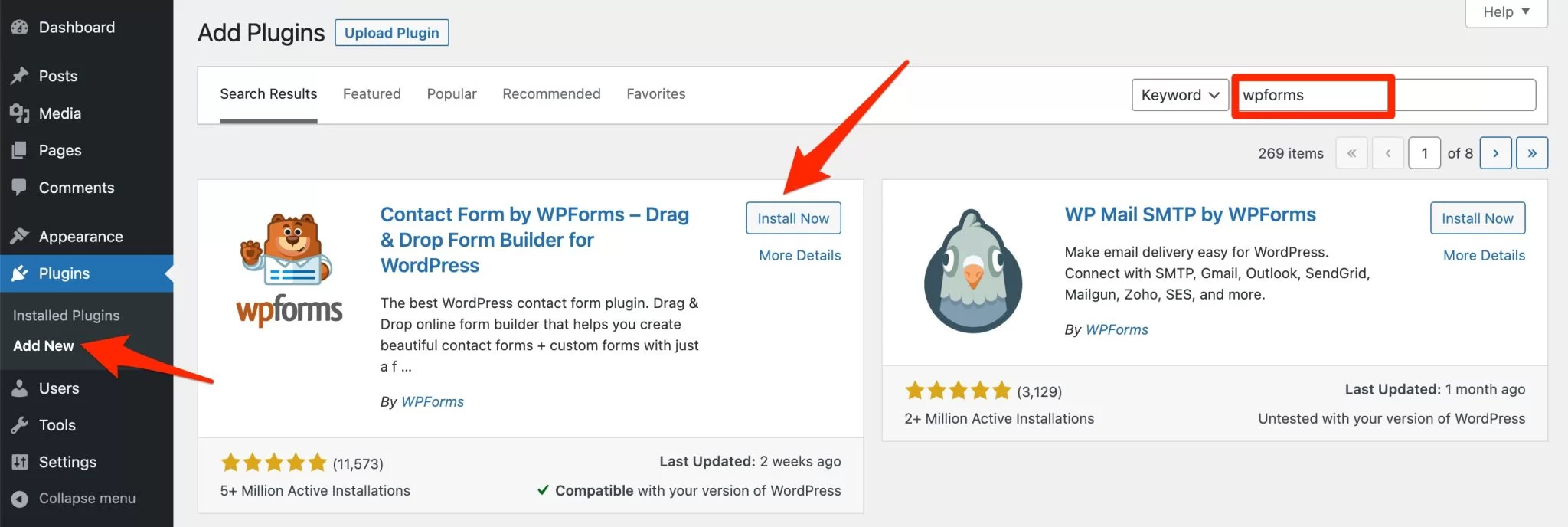
คลิก "ติดตั้งทันที" จากนั้นตรวจสอบให้แน่ใจว่าได้เปิดใช้งานปลั๊กอินทันที หากคุณปฏิบัติตามคำแนะนำเหล่านี้ทุกประการ คุณจะมีเมนูใหม่ที่เรียกว่า “WPForms” ในส่วนต่อประสานการดูแลระบบของคุณ:
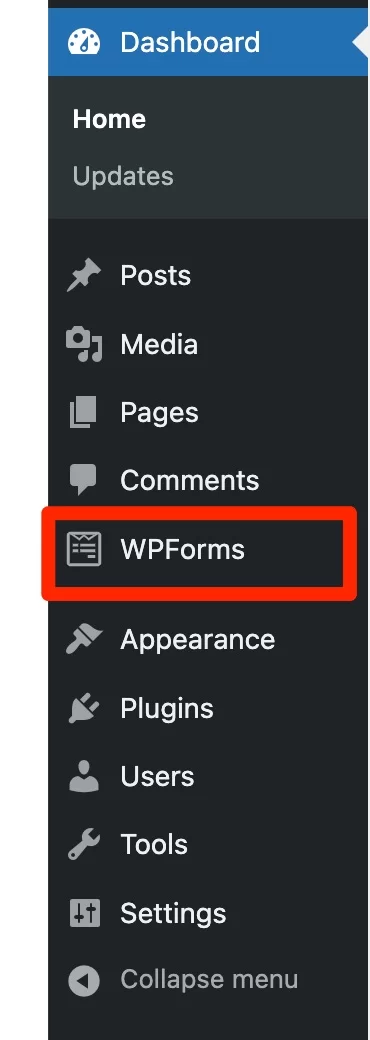
ที่นี่คุณสามารถสร้างและปรับแต่งแบบฟอร์มถัดไปได้ อย่างไรก็ตาม โปรดทราบว่าแบบฟอร์มการติดต่อโดย WPForms จะส่งคุณไปยังหน้า Landing Page ทันทีที่เปิดใช้งาน
เสนอให้คุณเช่น:
- สร้างแบบฟอร์มแรกของคุณ
- เข้าร่วมการแข่งขัน WPForms : ปลั๊กอินเชิญชวนให้คุณออกแบบแบบฟอร์มแรกของคุณในเวลาไม่ถึง 5 นาที
- ดูวิดีโอบทแนะนำหรืออ่านคำแนะนำ เกี่ยวกับวิธีสร้างแบบฟอร์ม
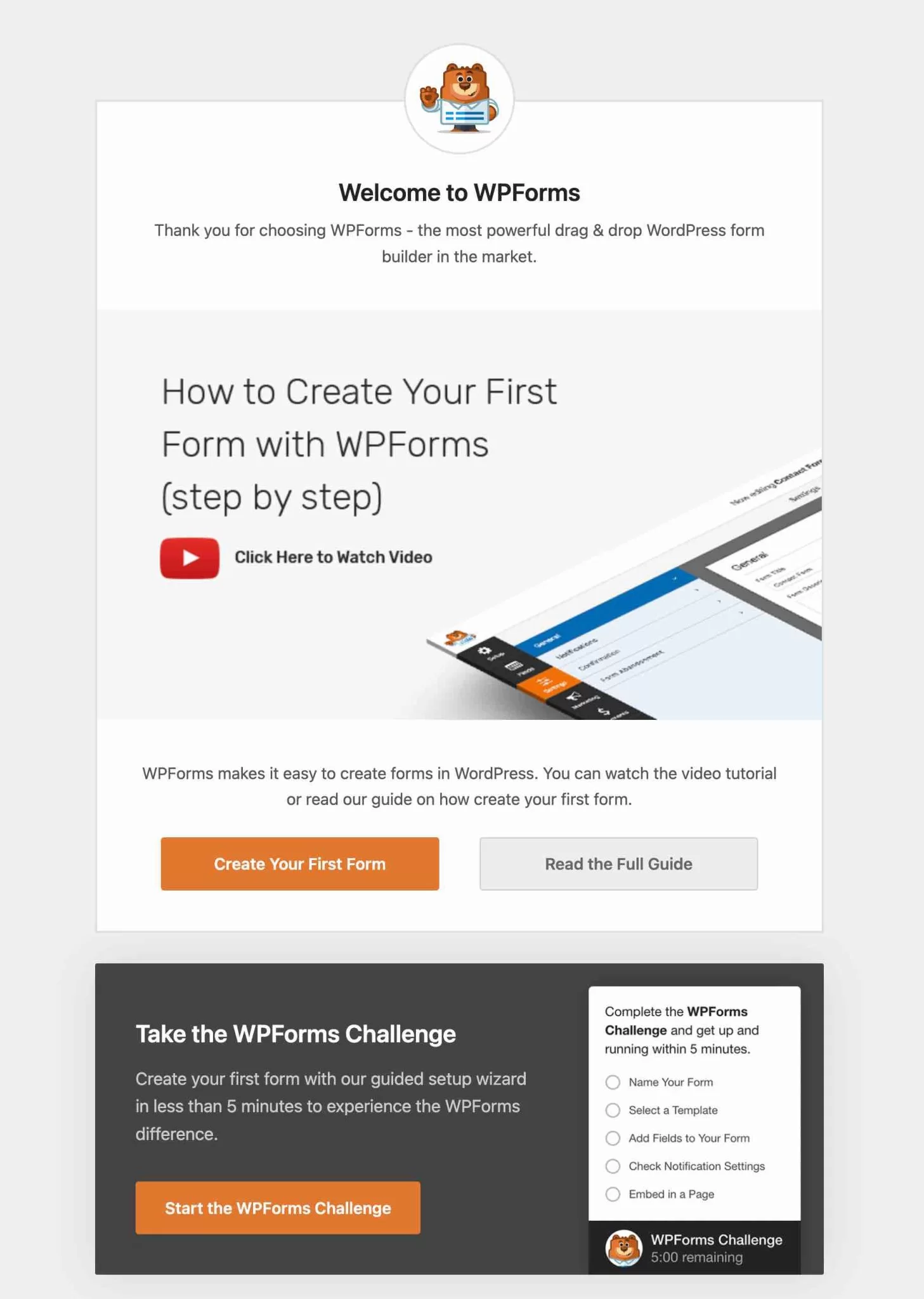
หากต้องการติดตั้ง WPForms Pro หลังจากซื้อ ให้ดาวน์โหลดไฟล์ zip ในพื้นที่ลูกค้าของคุณ จากนั้นเพิ่มลงในเว็บไซต์ WordPress ของคุณใน Plugins > Add New > Upload Plugin
ขั้นตอนที่ 2: เลือกเทมเพลตฟอร์ม
ดังนั้นหากต้องการเพิ่มแบบฟอร์มแรกของคุณ คุณสามารถไปที่หน้า Landing Page นี้ได้
มิฉะนั้น โดยทั่วไป ให้ใช้เมนู WPForms > Add
WPForms จะแนะนำสองสิ่ง:
- ตั้ง ชื่อแบบฟอร์มของคุณ (เช่น แบบฟอร์มติดต่อ 1)
- เลือกเทมเพลตฟอร์ม คุณสามารถกรองตามหมวดหมู่ในคอลัมน์ด้านซ้าย ในเวอร์ชันฟรี WPForms มีรูปแบบต่างๆ 25 แบบ มีตัวอย่างเทมเพลตแบบคลาสสิกสำหรับการออกแบบแบบฟอร์มการติดต่อ แบบฟอร์มการเลือกรับ หรือแบบฟอร์มการลงทะเบียนจดหมายข่าว สำหรับวัตถุประสงค์ของการทดสอบนี้ เราจะเริ่มด้วยแบบคลาสสิก: แบบฟอร์มการติดต่อแบบเก่าที่ดี (“แบบฟอร์มการติดต่ออย่างง่าย”)
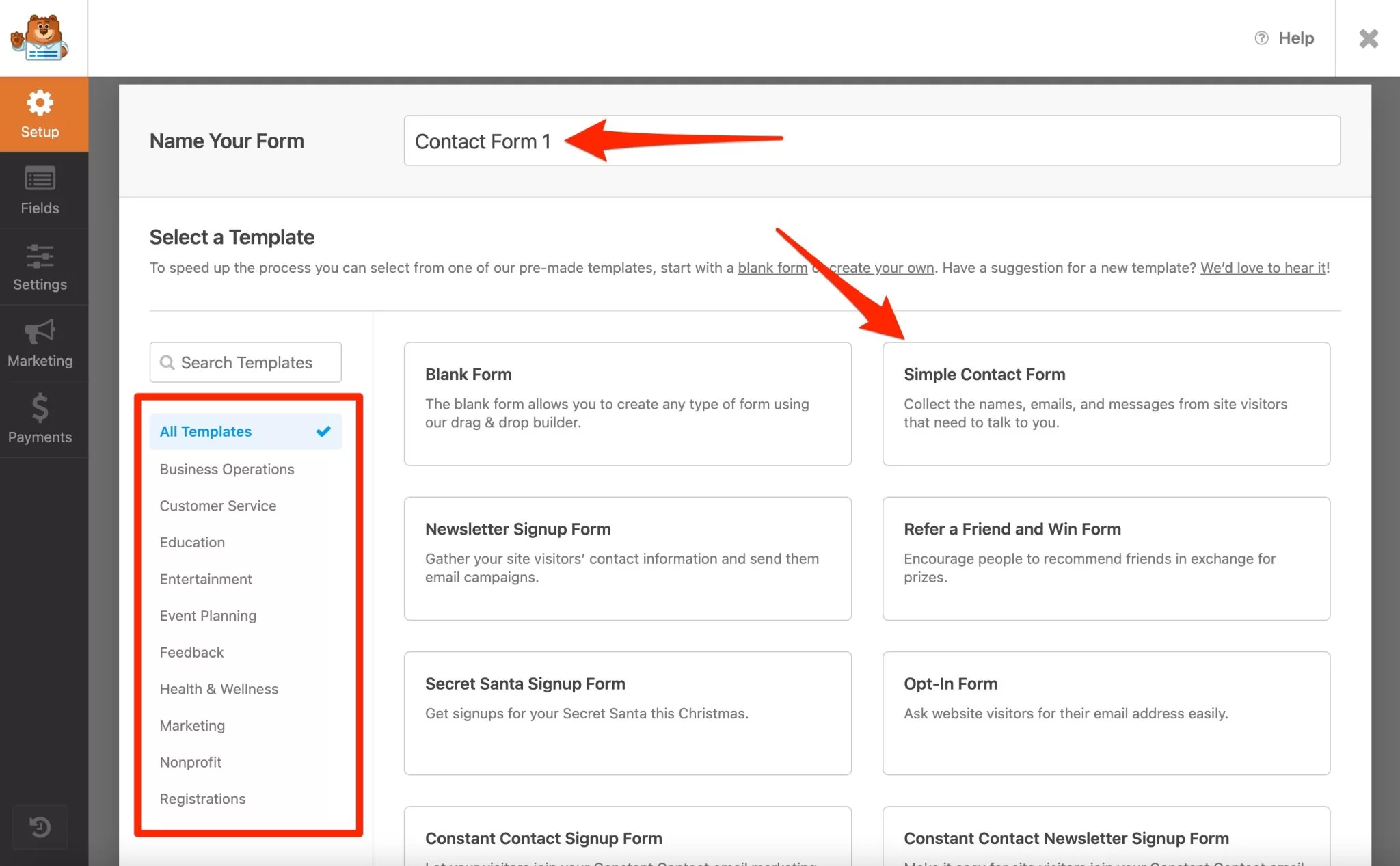
ขั้นตอนที่ 3: เพิ่มฟิลด์ในแบบฟอร์มของคุณ
การนำเสนออินเทอร์เฟซ
หลังจากเลือกแม่แบบฟอร์มที่คุณเลือก WPForms จะส่งคุณไปยังส่วนต่อประสานการปรับแต่งแบบฟอร์ม
มันชัดเจนและอ่านได้ สามารถแบ่งออกเป็น 4 พื้นที่:
- แถบด้านข้างทางซ้าย (โซน #1 ในภาพหน้าจอด้านล่าง) เชิญชวนให้คุณทำการตั้งค่าทั่วไปในแบบฟอร์มของคุณ (การตั้งค่า ฟิลด์ การตั้งค่า การตลาด การชำระเงิน)
- ถัดจากนั้น สีฟ้า (โซน #2) คุณมีสองแท็บเพื่อเพิ่มฟิลด์ในแบบฟอร์มของคุณ และปรับแต่งให้ละเอียดยิ่งขึ้น (แท็บ "ตัวเลือกฟิลด์")
- ตรงกลางหน้าจอ (โซน #3) คุณสามารถดูตัวอย่างแบบฟอร์มของคุณได้ การเปลี่ยนแปลงทั้งหมดของคุณ (การเพิ่ม/แก้ไขฟิลด์) จะปรากฏในเวลาจริง
- ที่ด้านบนของหน้า (โซน #4) คุณมีแถบสำหรับบันทึก แสดงตัวอย่าง และฝังแบบฟอร์มของคุณลงในเนื้อหาของคุณ
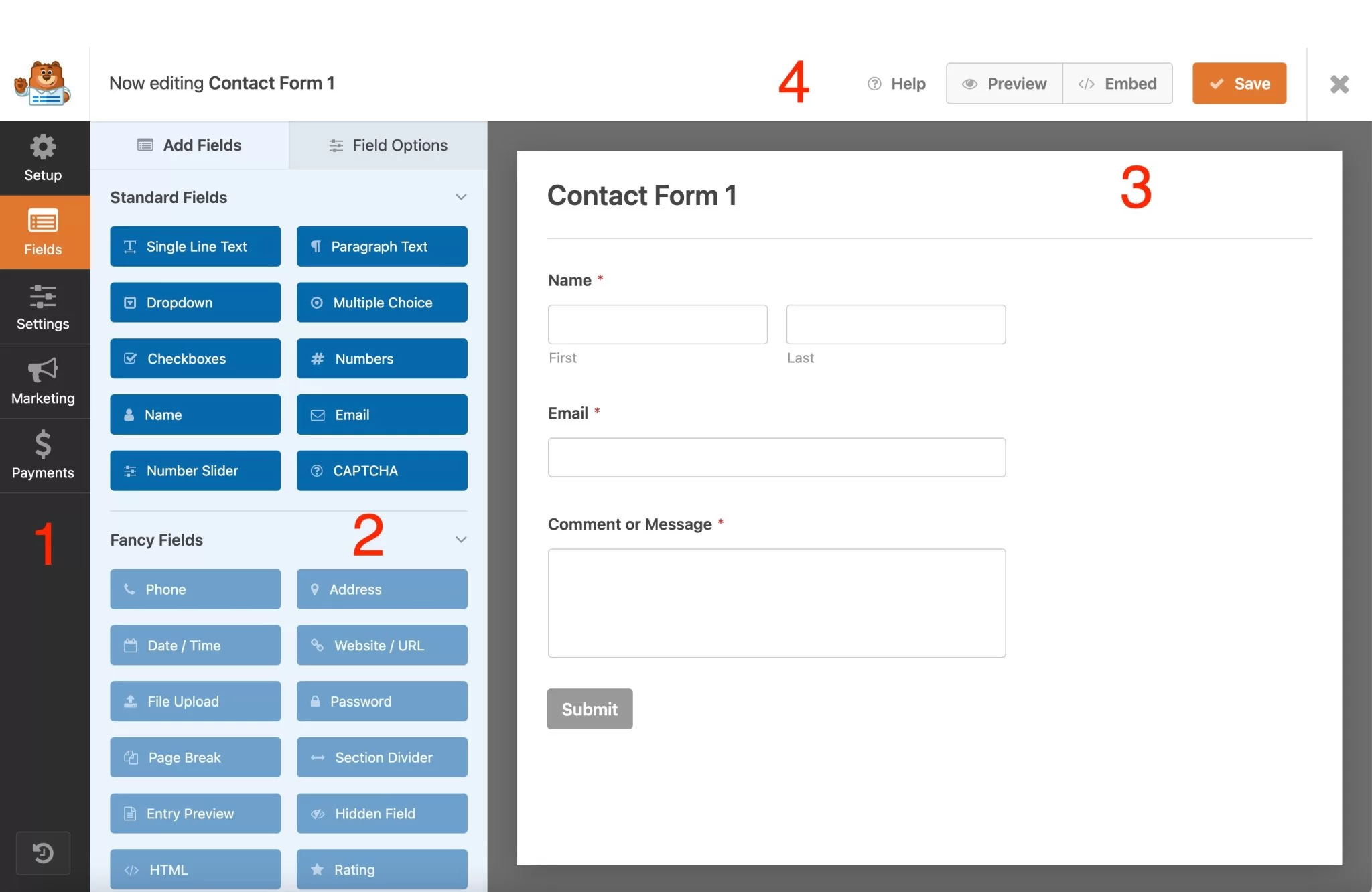
จะเพิ่มและปรับแต่งฟิลด์ในแบบฟอร์มของคุณได้อย่างไร?
ในการเพิ่มฟิลด์ ทำได้ง่ายมาก: เลือกฟิลด์ที่คุณต้องการ จากนั้นลากแล้ววางลงในการแสดงตัวอย่างแบบฟอร์มของคุณ
WPForms เวอร์ชันฟรีให้คุณเพิ่มได้เพียง 10 ฟิลด์มาตรฐาน หากต้องการใช้ประโยชน์จากฟิลด์ทั้งหมดที่มีให้ คุณจะต้องอัปเกรดเป็นใบอนุญาตแบบพรีเมียม
การลากและวางยังทำให้คุณสามารถเปลี่ยนลำดับของฟิลด์ทั้งหมดของคุณและจัดตำแหน่งใหม่ได้ตามที่คุณต้องการ
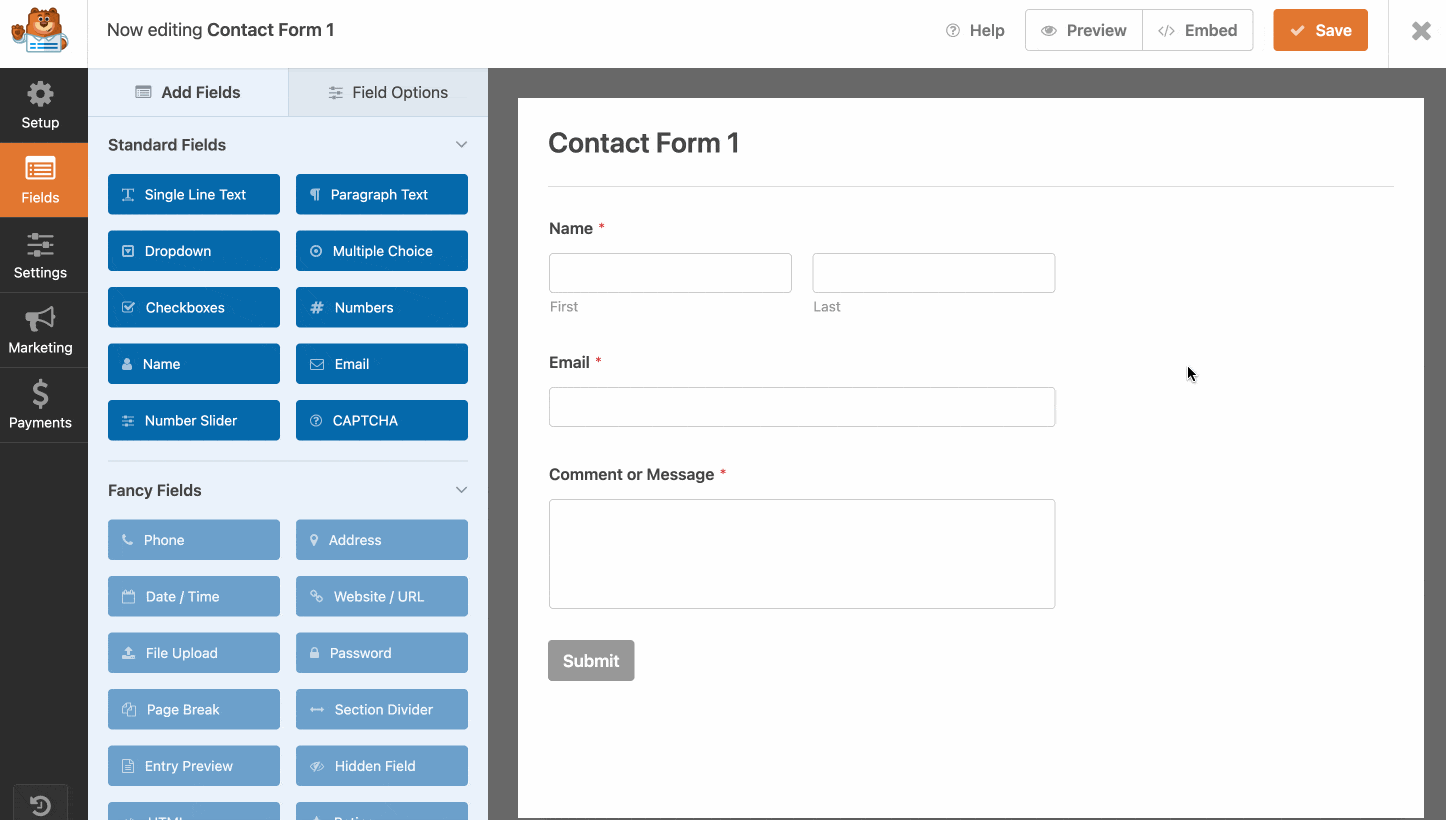
คลิกง่าย ๆ บนฟิลด์ที่คุณเลือกช่วยให้คุณสามารถแก้ไขได้ WPForms จะส่งคุณไปที่แท็บ "Field Options" ซึ่งมี 3 แท็บ:
- “ ทั่วไป ”: นี่คือที่ที่คุณสามารถปรับเปลี่ยนถ้อยคำและรูปแบบของแต่ละฟิลด์ เพื่อแปลเป็นภาษาที่คุณเลือก คุณสามารถเลือกได้ว่าฟิลด์จำเป็นต้องส่งแบบฟอร์มหรือไม่ (โดยการปิดใช้งานปุ่มเล็ก ๆ "จำเป็น" จะไม่เป็นเช่นนั้นอีกต่อไป)
- “ ขั้นสูง ” ให้คุณปรับขนาดของฟิลด์ เพิ่มคลาส CSS และแม้แต่ซ่อนป้ายกำกับ
- “ Smart Logic ” เป็นคุณสมบัติ Pro เท่านั้นที่จะเพิ่มตรรกะแบบมีเงื่อนไขให้กับแบบฟอร์มของคุณ
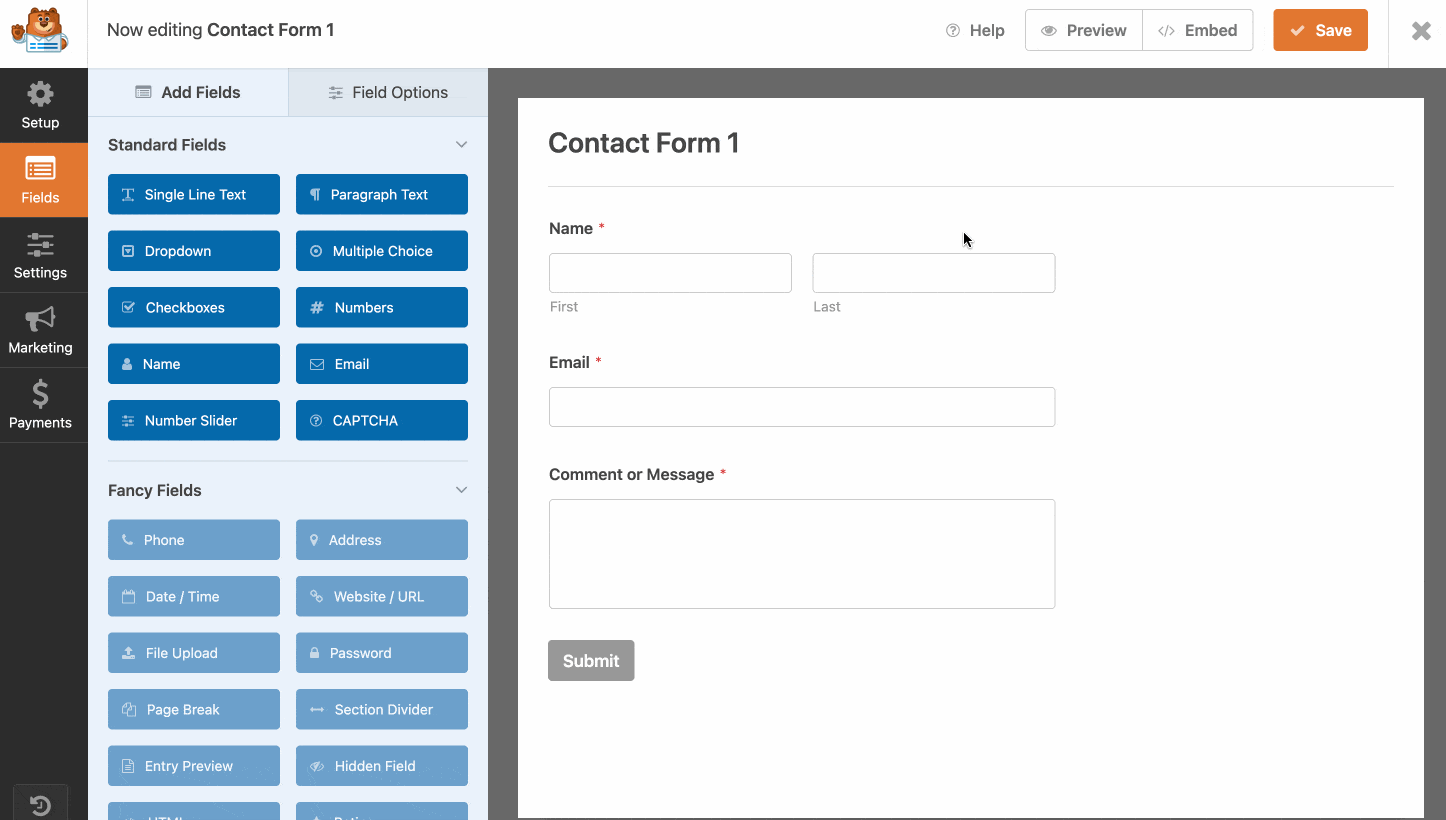
คุณทำการตั้งค่าครั้งแรกหรือไม่? อย่าลืมบันทึกแบบฟอร์มของคุณโดยใช้ปุ่มเฉพาะที่ด้านบนของหน้า ก่อนที่จะรวมเข้ากับเนื้อหาของคุณ เราขอแนะนำให้คุณดูการตั้งค่าอื่นๆ ที่มี
ขั้นตอนที่ 4: ทำการปรับเปลี่ยนแบบฟอร์มของคุณ
ยังมีรายละเอียดเล็กๆ น้อยๆ ให้ปรับแต่งก่อนที่คุณจะสามารถแสดงแบบฟอร์มของคุณต่อผู้เยี่ยมชมได้อย่างภาคภูมิใจ โดยไปที่เมนู "การตั้งค่า" ที่แถบด้านข้างทางซ้ายของคุณ:
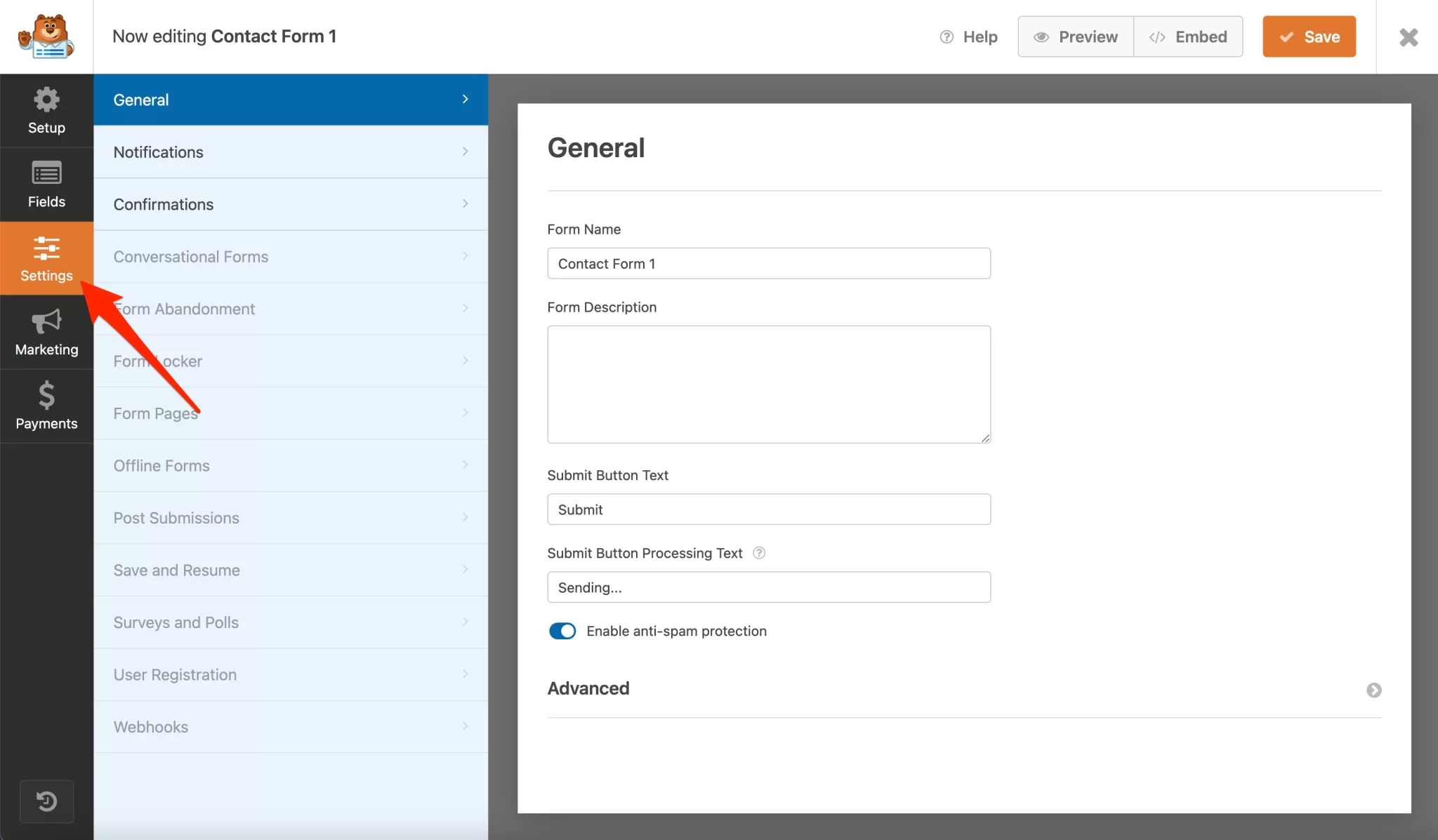
WPForms เวอร์ชันฟรีช่วยให้คุณดำเนินการได้ 3 ระดับ:
- “ ทั่วไป ” เพื่อเปลี่ยนถ้อยคำของข้อความปุ่มส่ง โดยค่าเริ่มต้น “ส่ง” จะถูกเสนอ ทำเช่นเดียวกันกับข้อความของปุ่มส่งปัจจุบัน ตัวอย่างเช่น ป้อน “กำลังโหลด…” แทน “กำลังส่ง…”
- “ การแจ้งเตือน ” เพื่อเปิดใช้งานการส่ง ... การแจ้งเตือนเช่นอีเมลที่ส่งเมื่อส่งแบบฟอร์ม
- “ การยืนยัน ” เพื่อตั้งค่าการแสดงข้อความสั้น ๆ หลังจากส่งแบบฟอร์มแล้ว (เช่น “ขอขอบคุณที่ติดต่อเรา เราจะติดต่อกลับโดยเร็วที่สุด”) นอกจากนี้ยังสามารถแสดงหน้าเฉพาะหรือเชื่อมโยงไปยังหน้า (เช่น หน้าแรกหรือหน้า Landing Page)
แท็บ "การตลาด" จะช่วยให้คุณสามารถรวม WPForms กับบริการการตลาดผ่านอีเมลหรือ CRM (การจัดการลูกค้าสัมพันธ์) ฉันอาจจะบอกคุณทันทีว่า มีเพียง 2 ตัวเลือกที่เป็นไปได้กับเวอร์ชันฟรี: การผสานรวมกับ Constant Contact หรือ Uncanny Automator

คุณใช้ HubSpot, Mailchimp หรือ ActiveCampaign ที่มีชื่อเสียงหรือไม่? ไม่มีทางเลือก คุณจะต้องซื้อใบอนุญาตพรีเมียมที่เกี่ยวข้อง
สุดท้าย โปรดทราบว่าไม่มีการผสานรวมเกตเวย์การชำระเงินกับปลั๊กอินฟรี (แท็บ "การชำระเงิน")
ขั้นตอนที่ 5: รวมแบบฟอร์มเข้ากับเนื้อหา WP ของคุณ
ขั้นตอนสุดท้ายในกระบวนการสร้างแบบฟอร์มด้วย Contact Form โดย WPForms คือการผสานรวมเข้ากับไซต์ WordPress ของคุณ
เมื่อคลิกที่ปุ่ม "ฝัง" ที่ด้านบนของหน้า WPForms จะเสนอให้คุณเลือกหน้าที่จะรวมแบบฟอร์มของคุณหรือสร้างหน้าใหม่
แน่นอน คุณสามารถทำได้เช่นกัน ที่นี่ ฉันจะแสดงวิธีดำเนินการโดยใช้บล็อก Gutenberg หรือรหัสย่อ ผ่านกรณีคลาสสิกสองกรณี
จะรวมแบบฟอร์ม WPForms ในหน้าหรือโพสต์ได้อย่างไร
คุณมีหน้าติดต่อที่ดีและต้องการรวมแบบฟอร์มไว้ในนั้นหรือไม่ ไปที่หน้าที่ต้องการ และกำหนดพื้นที่ที่คุณต้องการเพิ่มแบบฟอร์ม
ณ จุดนี้ คุณมีสองตัวเลือก:
- เพิ่มบล็อก "WPForms" และเลือกแบบฟอร์มที่เกี่ยวข้อง
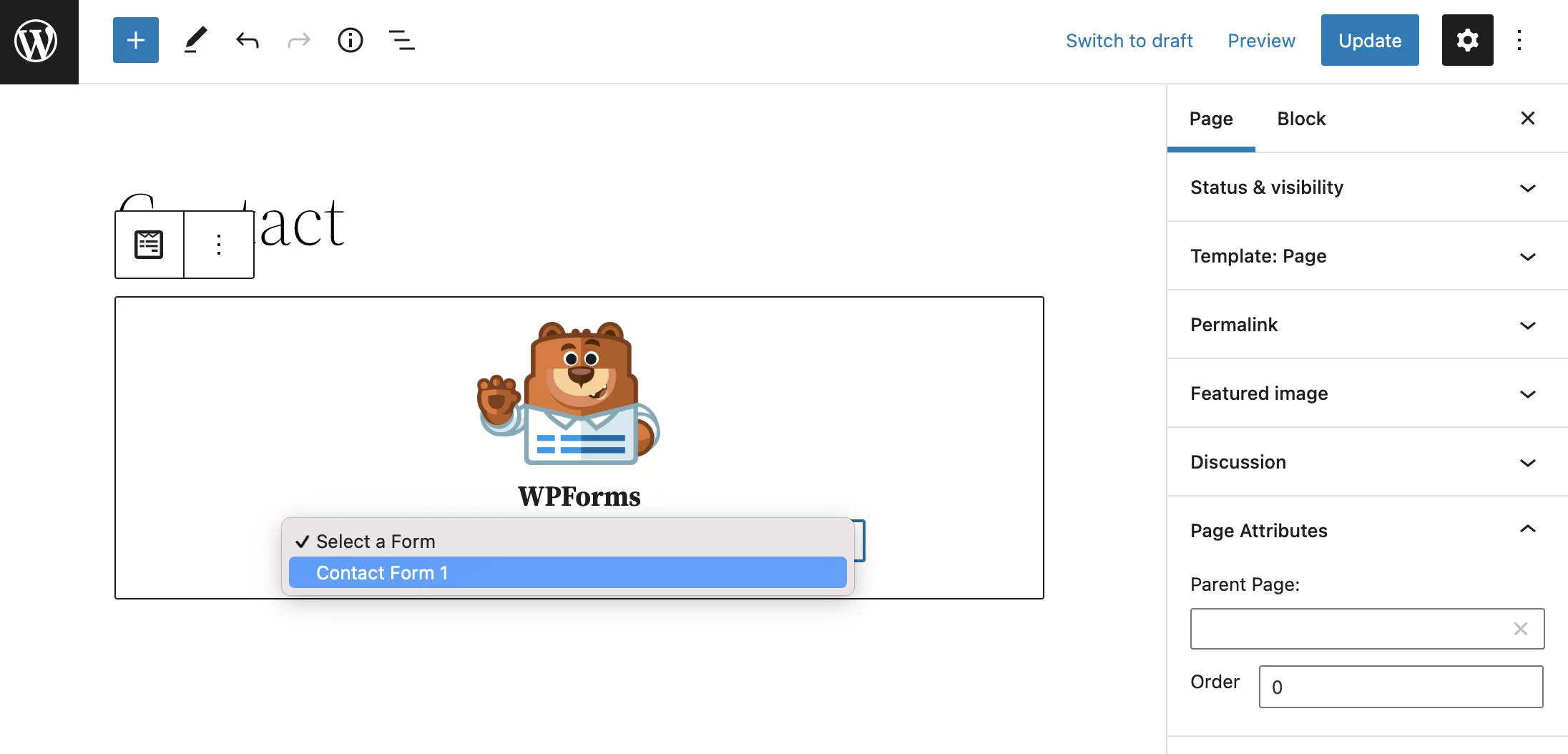
- หรือเพิ่มบล็อค “Shortcode” โดยกรอกรหัสย่อที่เกี่ยวข้องกับแบบฟอร์มของคุณ (เช่น
[wpforms])
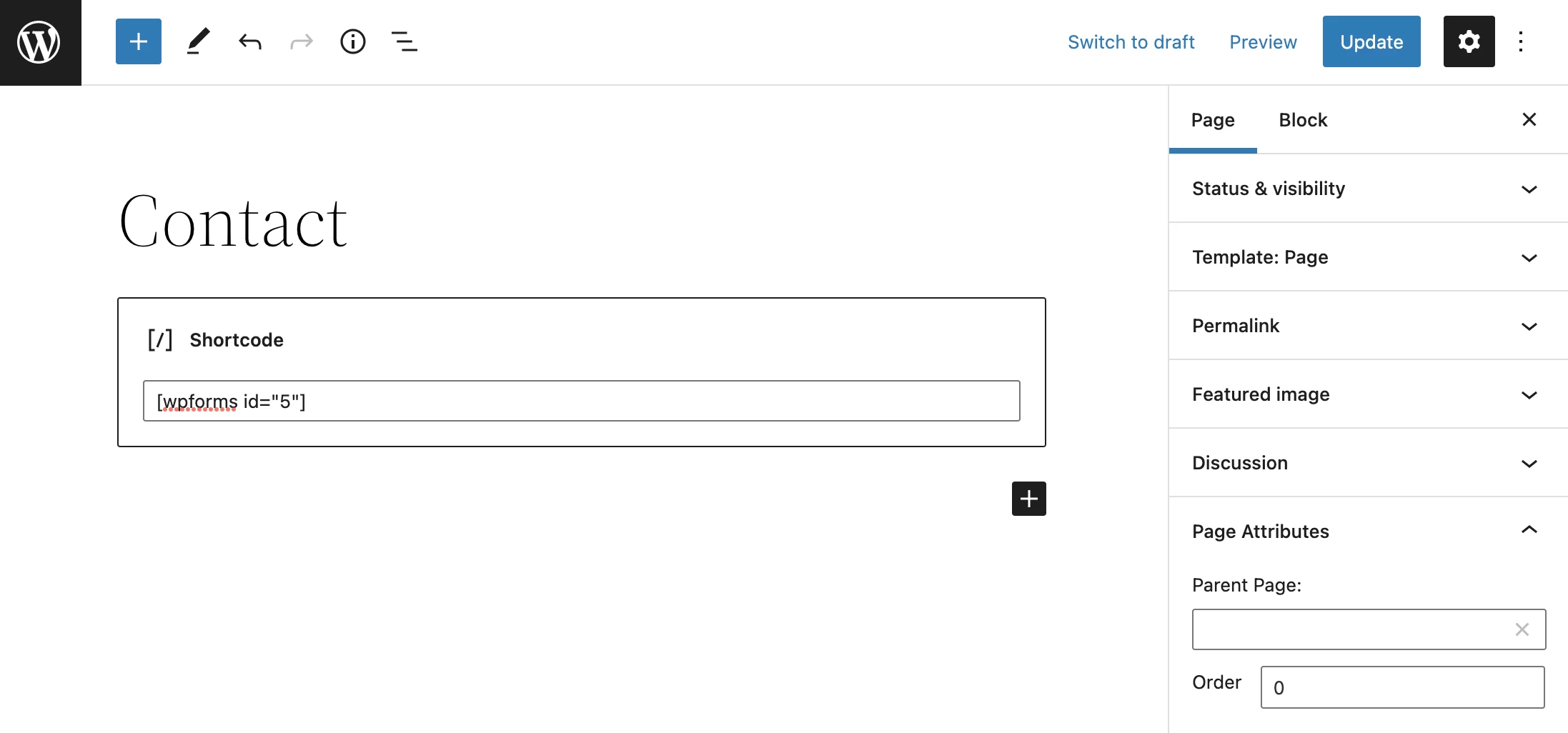
จะรวมแบบฟอร์มในโซนวิดเจ็ตได้อย่างไร
คุณเพิ่งเห็นวิธีการรวมรูปแบบที่คุณเลือกไว้ในสิ่งพิมพ์ แต่บางทีคุณอาจต้องการเพิ่มลงในโซนวิดเจ็ตเช่นแถบด้านข้างหรือส่วนท้ายของคุณ?
จำนวนและประเภทของพื้นที่วิดเจ็ตที่นำเสนอขึ้นอยู่กับธีมที่คุณใช้ อาจไม่มีแถบด้านข้างเป็นต้น
ที่นี่อีกครั้ง มีสองวิธีในการดำเนินการ:
- หากคุณกำลังใช้ธีมที่เข้ากันได้กับ Full Site Editing (FSE) เช่น Twenty Twenty-Two ให้ไปที่ Appearance > Editor เพื่อเพิ่มแบบฟอร์มของคุณในส่วนท้ายของคุณ เป็นต้น
- หากคุณไม่ได้ใช้ธีมที่เข้ากันได้กับ FSE ให้ไปที่ ลักษณะที่ ปรากฏ > วิดเจ็ต จากนั้นในพื้นที่วิดเจ็ตที่เสนอโดยธีมของคุณ ให้รวมบล็อก "WPForms" หรือบล็อก "Shortcode" ที่สอดคล้องกับแบบฟอร์มของคุณ จากตัวอย่างด้านล่าง คุณจะเห็นว่าธีมที่ฉันใช้สำหรับการทดสอบนี้ (Twenty Twenty-One) มีพื้นที่วิดเจ็ตเพียงแห่งเดียว (ส่วนท้าย):
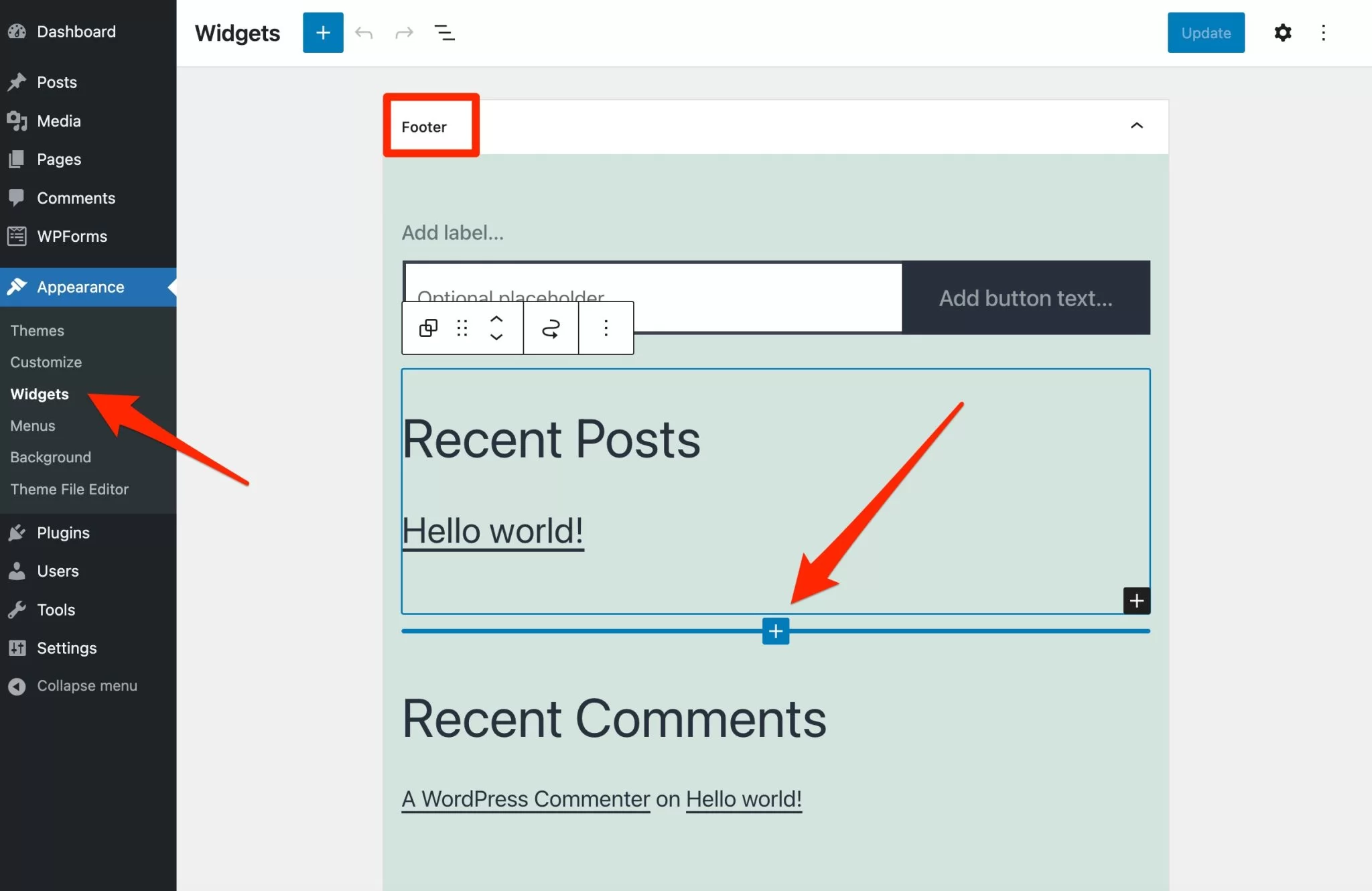
คราวนี้มันดีไปหมด คุณรู้วิธีสร้างแบบฟอร์มด้วย WPForms จาก A ถึง Z ตั้งแต่การเลือกเทมเพลตไปจนถึงการรวมในหน้า
ในตอนต่อไป ฉันจะแสดงให้คุณเห็นว่ามันเป็นไปได้ที่จะทำการตั้งค่าขั้นสูงเพื่อปรับแต่งแบบฟอร์มของคุณ
เมนูการตั้งค่าที่ WPForms เสนอคืออะไร
จนถึงตอนนี้ คุณได้เรียนรู้วิธีปรับแต่งส่วนที่มองเห็นได้ของแบบฟอร์มแล้ว นั่นคือ ส่วนที่ผู้เยี่ยมชมจะเห็นบนเว็บไซต์ของคุณ
คุณยังสามารถจัดการกับส่วนที่จมอยู่ใต้น้ำของแบบฟอร์มนี้ได้ด้วยการตั้งค่าเล็กๆ น้อยๆ ที่มีประโยชน์มากมายกระจายอยู่ในเมนูย่อยของเมนูทั่วไป "WPForms":
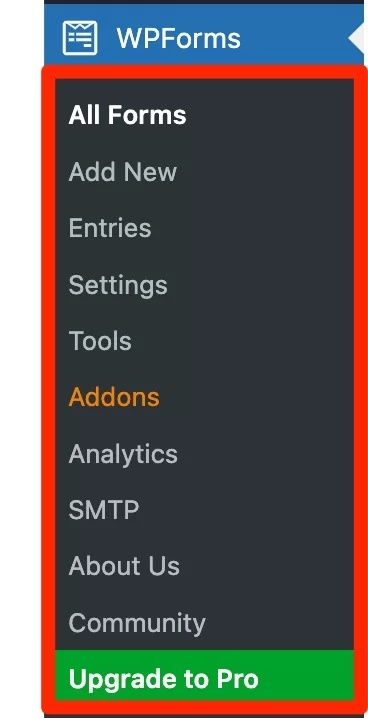
มาจัดการมันทันที
การตั้งค่า
เมนูย่อย "การตั้งค่า" เป็นเมนูที่มีตัวเลือกมากที่สุด โดยมี 8 แท็บ:
- “ ทั่วไป ” เพื่อเปิดใช้งานใบอนุญาต Pro ของคุณหรือเพื่อตั้งค่าที่เกี่ยวข้องกับ CSS และ GDPR (ข้อมูลเพิ่มเติมเพื่อให้แบบฟอร์มของคุณสอดคล้องกับระเบียบข้อบังคับนี้ในโพสต์นี้) โดยปกติตัวเลือกเริ่มต้นจะได้รับการตั้งค่าอย่างดี
- “ อีเมล ” เพื่อกำหนดลักษณะที่ปรากฏของการแจ้งเตือนทางอีเมล (แม่แบบ รูปภาพส่วนหัว สีพื้นหลัง)
- “ CAPTCHA ” เพื่อตั้งค่า hCaptcha หรือ Google reCAPTCHA
- “ การตรวจสอบ ” เพื่อกำหนดค่าข้อความที่แสดงต่อผู้ใช้เมื่อกรอกแบบฟอร์มแบบเรียลไทม์
- “ การผสานการ ทำงาน ” ช่วยให้คุณรวม WPForms เข้ากับเครื่องมือของบริษัทอื่น เช่น Mailchimp หรือ ActiveCampaign
- “ ตำแหน่งทาง ภูมิศาสตร์ ” (โปร). ส่วนเสริมนี้ช่วยให้คุณสามารถรวบรวมข้อมูลตำแหน่งทางภูมิศาสตร์ของผู้เยี่ยมชมที่กรอกแบบฟอร์มของคุณ
- “ การเข้าถึง ” (Pro) เพื่อจัดการและปรับแต่งการเข้าถึงคุณสมบัติ WPForms เช่น ตามบทบาทของผู้ใช้
- “ เบ็ดเตล็ด ” มีตัวเลือกต่างๆ เพื่อซ่อนประกาศปลั๊กอินและรายละเอียดการอัปเดต หรือเพื่อลบข้อมูลทั้งหมดที่เกี่ยวข้องกับ WPForms หากคุณต้องการถอนการติดตั้ง
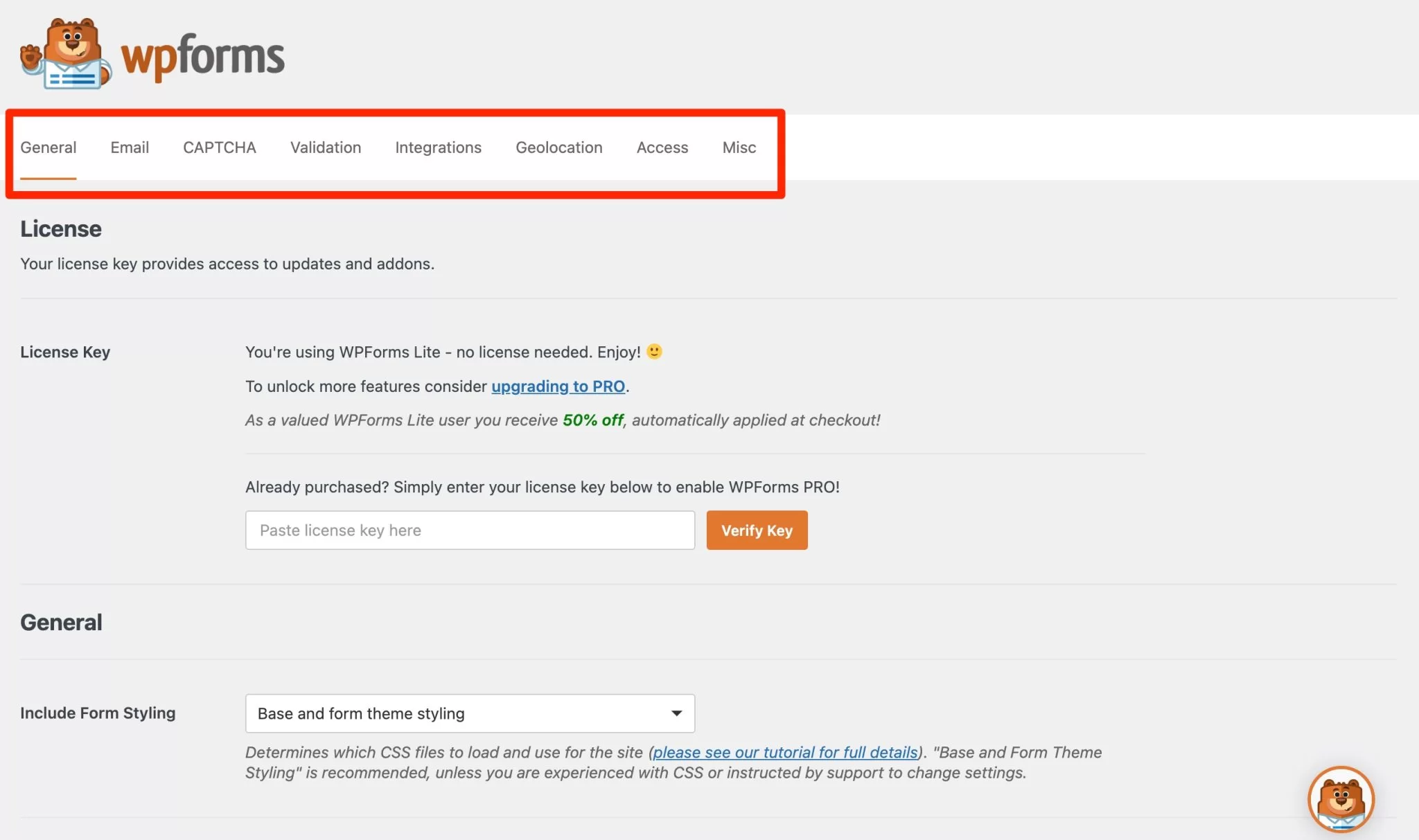
รายการ
เมนูย่อย "รายการ" รวบรวมข้อมูลหลายรายการที่เกี่ยวข้องกับลูกค้าเป้าหมายของคุณ (ผู้ที่กรอกและส่งแบบฟอร์ม) ตัวอย่างเช่น คุณสามารถดูจำนวนครั้งที่มีการกรอกแบบฟอร์มโดยการกรองตามวันที่
จากนั้น สำหรับแต่ละแบบฟอร์ม คุณสามารถค้นหาฟิลด์ทั้งหมดที่กรอกโดยบุคคล เพิ่มบันทึก พิมพ์ ส่งออก นำเข้าข้อมูล ฯลฯ
เครื่องมือ
ในเมนูย่อย “เครื่องมือ” คุณจะสามารถ นำเข้าและส่งออกแบบฟอร์มของคุณ ในขณะที่สามารถเข้าถึงข้อมูลระบบและการดีบักของปลั๊กอิน หากจำเป็น
ส่วนเสริม
“ส่วนเสริม” แสดงส่วนเสริม WPForms ทั้งหมด ซึ่งคุณสามารถหาได้ในปลั๊กอินรุ่น Pro (ข้อมูลเพิ่มเติมในหัวข้อถัดไป)
การวิเคราะห์
เมนูย่อย "Analytics" เสนอให้รวม WPForms กับ MonsterInsights ซึ่งเป็นหนึ่งในปลั๊กอินที่ Awesome Motive ซึ่งเป็นบริษัทที่อยู่เบื้องหลัง WPForms
SMTP
“SMTP” ขอเชิญคุณรวม WPForms เข้ากับ WP Mail SMTP ซึ่งเป็นหนึ่งในปลั๊กอิน Awesome Motive จำนวนมาก อย่างที่คุณเห็น ทีม Awesome Motive ไม่ได้แย่นักในด้านการตลาด
ดังนั้น SMTP (Simple Mail Transfer Protocol) คืออะไร? เป็นโปรโตคอลที่ใช้ในการส่งอีเมล การใช้เซิร์ฟเวอร์ที่ปรับให้เหมาะสมสำหรับการส่งอีเมล (เช่น เซิร์ฟเวอร์ Gmail, Outlook หรือ Yahoo แทนที่จะเป็นเว็บเซิร์ฟเวอร์ของคุณ) จะช่วยปรับปรุงความสามารถในการส่งอีเมลของคุณ
เนื่องจาก WordPress ไม่ใช่บริการอีเมล จึงอาจมีปัญหาในการข้ามอุปสรรคสแปมที่ใช้โดยโปรแกรมรับส่งเมล (เช่น Gmail, Yahoo, Outlook เป็นต้น)
ซึ่งอาจส่งผลต่อความสามารถในการส่งการแจ้งเตือนทางอีเมลที่ส่งไปพร้อมกับการส่งแบบฟอร์มแต่ละครั้ง เพื่อหลีกเลี่ยงไม่ให้พวกมันไปถึงจุดหมายหรือไปอยู่ในโฟลเดอร์สแปมของผู้รับของคุณ ปลั๊กอิน WP Mail SMTP จึงมีประโยชน์
ชุมชน
สุดท้าย เมนูย่อย "ชุมชน" นำเสนอทรัพยากรของชุมชนที่เกี่ยวข้องกับ WPForms เช่น กลุ่ม Facebook ส่วนตัว (สมาชิก +15K) หรือช่อง YouTube อย่างเป็นทางการ
ตอนนี้คุณคุ้นเคยกับอินเทอร์เฟซ WPForms และเมนูการตั้งค่าแล้ว ตอนนี้ได้เวลาไปยังส่วนเสริมที่ WPForms เสนอให้
ส่วนเสริมที่เสนอโดย WPForms คืออะไร
หากต้องการปรับแต่งแบบฟอร์มของคุณให้เหมาะสมยิ่งขึ้นและทำให้ปลั๊กอินมีความยืดหยุ่นยิ่งขึ้น คุณสามารถใช้ประโยชน์จากส่วนเสริมได้ คุณสามารถค้นหาได้จากเมนู WPForms > Addons
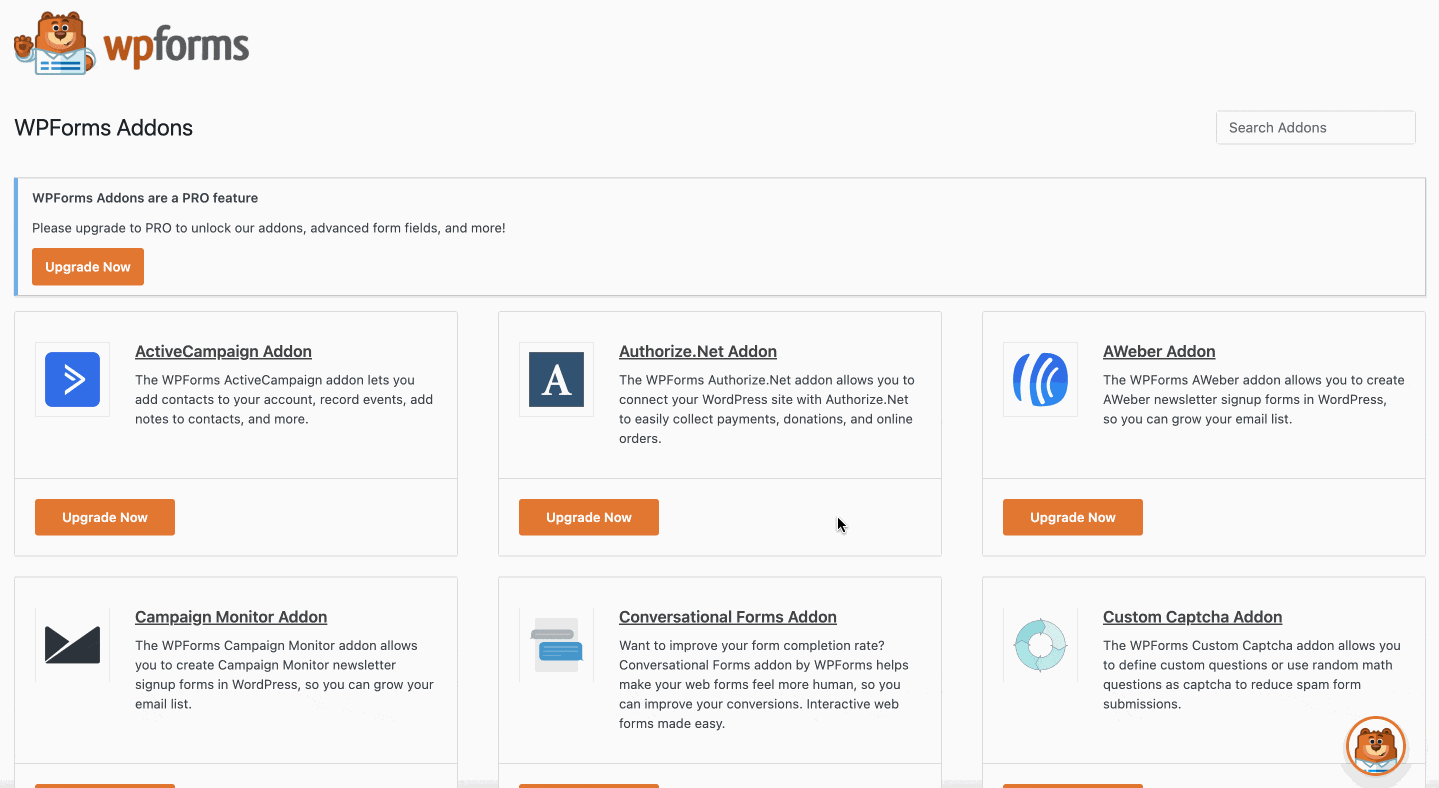
ในขณะที่เขียน ฉันได้นับ 25 ของพวกเขา ต่อไปนี้คือสิ่งที่ควรจำเกี่ยวกับส่วนเสริมเหล่านี้:
- สามารถใช้ได้กับหนึ่งใน 4 สิทธิ์การใช้งาน Pro ของปลั๊กอินเท่านั้น
- ไม่สามารถเปิดใช้งานทีละรายการได้ คุณต้องจัดการกับสิ่งที่เสนอในใบอนุญาตของคุณ
- ยิ่งใบอนุญาตของคุณแพงมากเท่าไร คุณก็จะยิ่งมีแอดออนมากขึ้นเท่านั้น โปรดทราบว่าใบอนุญาตที่แพงที่สุด ("Elite") รวมส่วนเสริมทั้งหมด ในทางกลับกัน สิทธิ์ใช้งานระดับเริ่มต้นจะมีส่วนเสริมเพียงตัวเดียวที่เรียกว่า “ส่วนเสริม Captcha แบบกำหนดเอง” (เพื่อกำหนดคำถามที่คุณเลือกใน Captchas ของคุณ)
นอกจากนี้ โมดูลเหล่านี้สามารถจัดกลุ่มเป็นหมวดหมู่ต่างๆ ได้ บางคนอนุญาตให้รวม WPForms กับ:
- เครื่องมือการตลาดทางอีเมล: ActiveCampaign, AWeber, Campaign Monitor, Drip, GetResponse, Mailchimp, SendinBlue
- CRM: HubSpot, Salesforce
- เครื่องมือที่จะทำให้งานของคุณเป็นแบบอัตโนมัติ : Zapier, Webhooks
- ช่องทางการชำระเงิน : PayPal, Stripe, Square, Authorize.net
ส่วนอื่นๆ ก็มีไว้เพื่อปรับปรุงประสิทธิภาพของแบบฟอร์มในแง่ของการแปลง:
- “แบบฟอร์มหน้า” เพื่อสร้างรูปแบบที่ปราศจากสิ่งรบกวน
- “การละทิ้งแบบฟอร์ม” เพื่อเปิดใช้งานผู้ที่ยังกรอกแบบฟอร์มไม่เสร็จอีกครั้ง
- “แบบฟอร์มสนทนา” เพื่อปรับปรุงอัตราการกรอกแบบฟอร์มของคุณ
- “ลายเซ็น” เพื่อให้ผู้เข้าชมของคุณลงนามในแบบฟอร์มทางอิเล็กทรอนิกส์
- “การเดินทางของผู้ใช้” เพื่อค้นหาเส้นทางที่ผู้เยี่ยมชมของคุณใช้ก่อนที่จะกรอกแบบฟอร์ม
และสุดท้าย บางส่วนจะใช้เพื่อเพิ่มฟังก์ชันการทำงานให้กับแบบฟอร์มของคุณ:
- “Form Locker” เพื่อจำกัดการเข้าถึงแบบฟอร์มของคุณ
- “ตำแหน่งทางภูมิศาสตร์” เพื่อจัดเก็บข้อมูลตำแหน่งทางภูมิศาสตร์ของผู้เยี่ยมชมของคุณ
- “แบบสำรวจและโพล” เพื่อสร้างแบบสอบถามและโพล ฯลฯ
เนื่องจากส่วนเสริมเหล่านี้รวมอยู่ใน WPForms เวอร์ชัน Pro ลองดูว่าคุณต้องเสียค่าใช้จ่ายเท่าใดหากต้องการรับ
WPForms ราคาเท่าไหร่?
อย่างที่คุณทราบ มี WPForms เวอร์ชันฟรีในไดเร็กทอรีอย่างเป็นทางการแล้ว แต่ก็ยังมีข้อจำกัดอยู่มาก เป็นหลักการของปลั๊กอิน freemium: หยอกล้อสูงสุดโดยไม่ต้องให้มากเกินไป มิฉะนั้นจะไม่มีใครซื้อเวอร์ชันพรีเมียม
ข้อเสนอ WPForms Pro ประกอบด้วย 4 ใบอนุญาต:
- “พื้นฐาน” คือ $39.50/ปี สำหรับการใช้งานสูงสุด 1 ไซต์
- “บวก” มีค่าใช้จ่าย 99.50 ดอลลาร์/ปี สำหรับการใช้งานสูงสุด 3 ไซต์
- “Pro” คือ $199.50/ปี สำหรับการใช้งานสูงสุด 5 ไซต์
- “Elite” มีค่าใช้จ่าย $299.50/ปี สำหรับการใช้งานไม่จำกัด
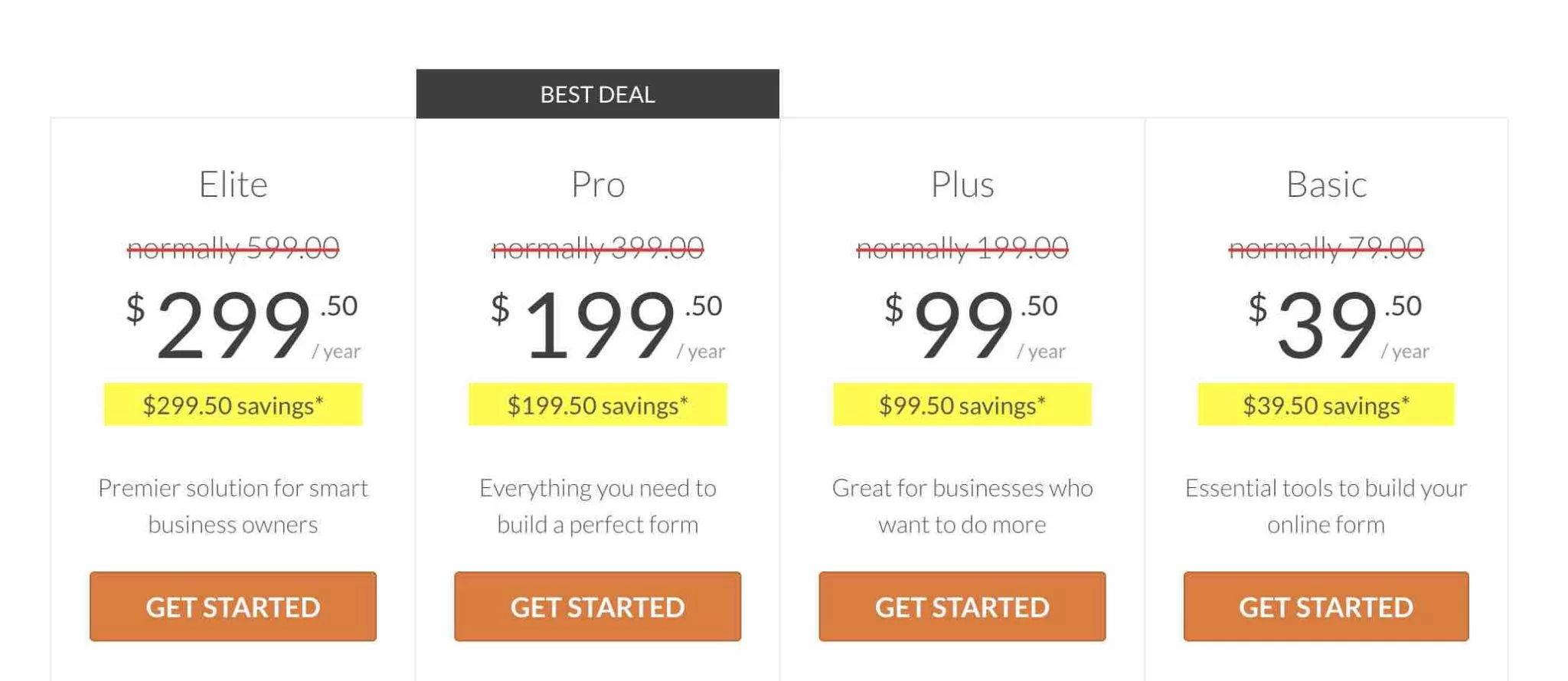
อย่างที่คุณเห็น การเลือกใบอนุญาตขึ้นอยู่กับจำนวนไซต์ที่คุณตั้งใจจะใช้ WPForms ก่อนเป็นอันดับแรก
แต่นั่นไม่ใช่ทั้งหมด ขึ้นอยู่กับคุณสมบัติที่คุณต้องการนำไปใช้และส่วนเสริมที่คุณต้องการใช้ ใบอนุญาตจะมีความเหมาะสมไม่มากก็น้อย
ตัวอย่างเช่น หากคุณต้องการส่วนเสริมเพื่อเชื่อมต่อ WPForms กับ Stripe หรือ PayPal Standard เฉพาะใบอนุญาต "Pro" และ "Elite" เท่านั้นที่มีส่วนเสริมทั้งสองนี้
คุณต้องการรวมแบบฟอร์มของคุณกับ CRM ที่คุณชื่นชอบ (HubSpot หรือ Salesforce) หรือไม่? แม้ว่าคุณจะวางแผนที่จะใช้ WPForms ในไซต์เดียว คุณจะต้องเริ่มต้นด้วยใบอนุญาต "Elite" สำหรับสิ่งนั้น และจ่ายเกือบ 300 เหรียญต่อปี
ตามที่ผู้อ่านได้ชี้ให้เห็นอย่างถูกต้องว่า อัตราโปรโมชันที่ WPForms เสนอให้จะใช้ได้เฉพาะในปีแรกเท่านั้น คุณต้องจับตาดูข้อมูลนี้ โดยระบุด้วยเครื่องหมายดอกจันขนาดเล็กบนตารางราคา
กล่าวคือ หากคุณต้องการต่ออายุใบอนุญาตหลังจากหนึ่งปี (เพื่อรับประโยชน์จากการสนับสนุนและการอัปเดตต่อไป) คุณจะต้องจ่ายในราคาเต็ม นั่นคือ $79/ปีสำหรับสิทธิ์ใช้งานพื้นฐาน เริ่มตั้งแต่ปีที่ 2 หรือ $599/ปี สำหรับสิทธิ์ใช้งาน Elite
ความคิดเห็นสุดท้ายของเราเกี่ยวกับ WPForms
WPForms เป็นปลั๊กอินที่น่าสนใจมากที่รวมข้อดีหลายประการไว้ด้วยกัน แต่ยังรวมถึงข้อเสียหลายประการที่เราจะพัฒนา
ทรงพลัง ยืดหยุ่น และเหมาะสำหรับผู้เริ่มต้น #WPForms เป็นหนึ่งในปลั๊กอินชั้นนำในระบบนิเวศ #WordPress เพื่อออกแบบแบบฟอร์มใน 5 นาที
จุดแข็งของ WPForms
- ปลั๊กอินที่ใช้งานง่ายมาก
- ส่วนต่อประสานกับผู้ใช้และการยศาสตร์
- ตัวสร้างแบบฟอร์มการลากและวาง
- เทมเพลตจำนวนมากเพื่อหลีกเลี่ยงการเริ่มต้นจากศูนย์เมื่อเปิดใช้แบบฟอร์มของคุณ
- การป้องกันสแปมแบบบูรณาการโดยกำเนิด
- ความเป็นไปได้ในการสร้างแบบฟอร์มเกือบทุกประเภทที่คุณคิด: ติดต่อ ชำระเงิน สมัครสมาชิก เสนอราคา ฯลฯ
- คุณสมบัติมากมายที่ช่วยให้คุณปรับแต่งแบบฟอร์มได้อย่างเต็มที่ (แบบพรีเมียม) พร้อมตัวเลือกที่จำเป็น เช่น ตรรกะตามเงื่อนไข เป็นต้น
- การผสานรวมกับตัวสร้างเพจหลายตัว (Elementor, Divi Builder)
- การอัปเดตบ่อยครั้งและเอกสารที่ดีมาก
จุดอ่อนของ WPForms
- เวอร์ชันฟรีถึงขีดจำกัดอย่างรวดเร็ว คุณสามารถพึ่งพาฟิลด์มาตรฐานได้เพียง 10 ฟิลด์และมีการผสานรวมกับ Constant Contact เท่านั้น หลังไม่ใช่เครื่องมือการตลาดผ่านอีเมลที่ได้รับความนิยมมากที่สุดในตลาด
- เป็นไปไม่ได้ที่จะเปิดใช้งานแอดออนตัวเดียว: น่าเสียดายที่ไม่ได้ทำการตลาดทีละรายการ
- ตามค่าเริ่มต้น แบบฟอร์มของคุณจะสืบทอดสไตล์ของธีมของคุณ นี่เป็นสิ่งที่ดี แต่ในการปรับแต่ง คุณจะไม่มีตัวเลือกเฉพาะและคุณจะต้องเพิ่มโค้ด CSS ถ้าคุณรู้ภาษานี้แล้ว O.-K. ถ้าคุณไม่ทำ คุณอาจจะต่อสู้
- ราคาของรุ่นพรีเมี่ยม ใบอนุญาต "พื้นฐาน" ยังคงถูกจำกัดในตัวเลือก (มีเพียงหนึ่งส่วนเสริมเท่านั้น) เพื่อให้ได้รับประโยชน์จากส่วนเสริมของ WPForms ทั้งหมด คุณจะต้องเลือกใช้ใบอนุญาต "Elite" ($299.50/ปี) และถ้าคุณต้องการต่ออายุใบอนุญาตของคุณหลังจากปีที่ 2 ราคาเกือบจะถูกห้าม (เกือบ 600 ดอลลาร์สำหรับใบอนุญาต "Elite")!
WPForms เหมาะกับใคร?
เนื่องจากความเรียบง่ายในการใช้งาน WPForms จึงเป็นปลั๊กอินที่เหมาะกับผู้เริ่มต้นใช้งานที่ต้องการสร้างแบบฟอร์มการติดต่อครั้งแรก
ช่างเทคนิคและนักการตลาดที่มีประสบการณ์มากขึ้นจะถูกล่อลวงด้วยตัวเลือกมากมายที่นำเสนอโดยปลั๊กอิน รวมถึงการมีอยู่ของ hooks เพื่อปรับแต่งและเพิ่มความสามารถของปลั๊กอินด้วยโค้ด
เวอร์ชันฟรีจะเพียงพอสำหรับผู้ที่ต้องการสร้างแบบฟอร์มติดต่อง่ายๆ โดยไม่ต้องยุ่งยากอย่างรวดเร็ว และไม่จำเป็นต้องปรับแต่งรูปลักษณ์ ในการเปรียบเทียบ อินเทอร์เฟซของ WPForms ยังคงมีความยินดีมากกว่าคู่แข่งรายใดรายหนึ่ง นั่นคือ Contact Form 7
สำหรับความต้องการขั้นสูง (การตลาด การขาย ฯลฯ) รุ่นพรีเมียมจะกลายเป็นสิ่งที่ขาดไม่ได้อย่างรวดเร็ว แต่มีข้อเสียถ้าคุณต้องการใช้ประโยชน์จากมันอย่างเต็มที่: ราคาของมัน อีกทางเลือกหนึ่งสำหรับแบบฟอร์มการติดต่อโดย WPForms เช่น Gravity Forms (ลิงก์พันธมิตร) จะมีประสิทธิภาพและราคาถูกกว่า
ดาวน์โหลด WPForms:
คุณเป็นแฟน WPForms หรือไม่? แบ่งปันความคิดเห็นของคุณเกี่ยวกับปลั๊กอินนี้ในความคิดเห็น